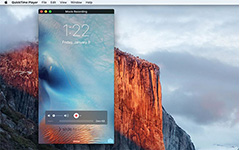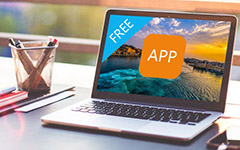Aktiválja a Siri-t az iPhone 6s-ról a "Hey Siri"
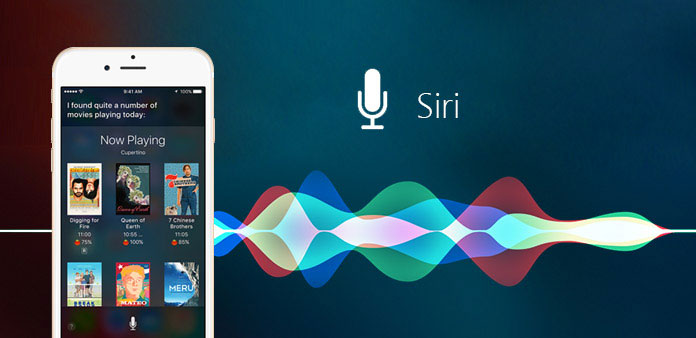
Szeretne új barátot létrehozni, aki másodpercek alatt mindig információkat kap, amire szüksége van? Vagy szükséged van valakire, aki éjfélkor beszélget veled, anélkül, hogy elaludna? A Siri az iPhone-hez tervezett hűséges asszisztense, miután aktiválta a Siri-t, a Siri keresőmotorként, a Google Térkép alkalmazásban és az iPhone-n telepített összes alkalmazás kezelésére. Jól hangzik, igaz? Ez a cikk azt szeretné megmutatni, hogyan állíthatja be a Siri-t az iPhone 6-okhoz és a gyakran megjelent helyzetekhez tartozó felhasználói útmutatót.
1 rész: Hogyan aktiválhatjuk a Siri-t az iPhone 6-okon?
A következőkben részletesen bemutatjuk a Siri aktiválását az iPhone számára, amely után a Siri segíthet üzenetek küldésében, naptárellenőrzésben, a legközelebbi piacon való keresésben, vagy csak csevegni veled, hogy időt takarítson meg.
Step 1: Engedélyezze a Siri beállítást
Nyissa meg a "Beállítások" menüpontot, majd válassza a "General" opciót a Beállítások menü harmadik helyén. A további szerkesztési feladatok elvégzéséhez kattintson a "Siri" lehetőségre. Kapcsolja be a "Siri" -et zöldre, majd beszéljen a Siri-rel, tartsa lenyomva a Home gombot az iPhone-on. Egyszerűbb módszer a Siri iPhone használata nélkül otthoni gomb megnyomásával, engedélyezve a "Hey Siri" választás engedélyezését. Később, állítsa be a "Language", "Voice Gender" és a "Voice Feedback" -ot, ha valami különlegeset szeretne.
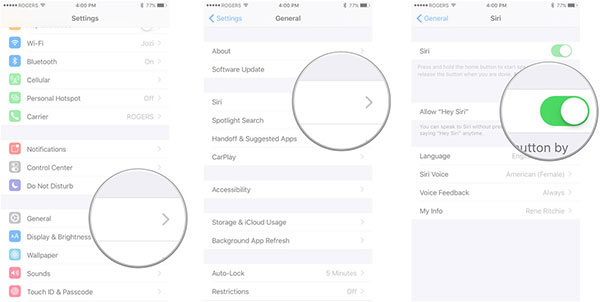
2 lépés: Vidd a "Hey Siri" -t, hogy felismerd a hangodat. (Választható)
Ha bekapcsolja a Hey Siri-t, meg kell edzenie az iPhone-t, hogy beállíthatja a hangját alapértelmezettnek és csak a kulcsnak. Más szóval rögzítsd előre a hangodat, nehogy mások használhassák az iPhone-t, és közvetlenül utasítsák a Siri-t.
Amint a "Hey Siri" be van kapcsolva, nyomja meg a "Set Up Now" gombot, és indítsa el az iPhone Siri képzést. Siri mindenkinek ajánlja mindazt, amit mondani akarsz, csak azt mondod, ahogyan az az iPhone képernyőjén íródott, hogy felébredjen a Siri iPhone-on. Az egész folyamatot három mondatra lehet kötni, ismételjük meg Hey Siri-t, amikor háromszor felszólítjuk, majd azt mondják Hey Siri, hogy van-e a Hé Siri, végre én vagyok csinált befejezni. Ettől kezdve, Hey Siri aktiválódott, csak a hangod felismerhető.
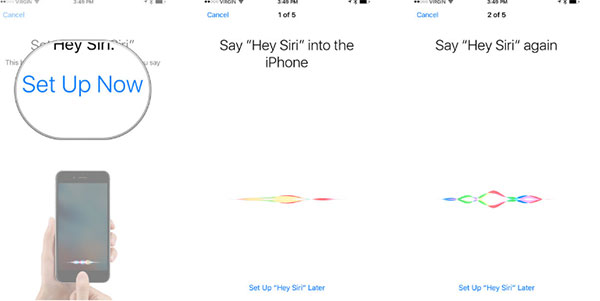
2 rész: Hogyan használjuk a Siri-t az iPhone 6-eken?
Sok helyzetben beszélhetsz Siri-el és emelheted igényeit. És nem kényszeríted a Siri-t csak rövid távra. A fülhallgató vagy más Bluetooth eszköz ugyanazt a feladatot is elvégezheti. Később futtassa a Siri-t az alább felsorolt hasonló műveletekhez.
1 módszer: Nyomja meg a Home gombot, hogy beszéljen Siri-vel
Egy mondatban le lehet zárni, hogy a Siri iPhone-hoz kapcsolja a Home gombot a bekapcsoláshoz. Tartsa lenyomva a Home gombot, amíg meg nem jelenik a Siri, és aktiválja a Hey Siri-t. Később mondd el, hogy szüksége van a Siri számára az iPhone-on belül. A Siri hallgatja a pillanatot, amikor régóta megnyomja a Home gombot.
2 módszer: Használja a "Hey Siri" -t a Siri bekapcsolásához
Vagy a héj-képernyőt ingyen hozhatja a Hey Siri használatával. A bekapcsolás pontos működése már említett. Zavarodhat a Home gomb eltávolításával. Igazából győződj meg róla, hogy a hangja távoli távolság nélkül hallható. Mondja Hey Siri hangosan, hogy aktiválja a Siri-t az iPhone-hoz, majd mondja meg Siri-nek, mit tegyen.
Megjegyzés: A Miss-heard Command parancs szerkesztése Siri-ból
Elkerülhetetlen, hogy a Siri néha hiányzik-hallja vagy hiányolja a követelményt néha. Megismételheti, vagy manuálisan szerkesztheti a rossz részt. Ha a Siri állandóan nem ismeri fel a parancsot, akkor az utóbbi megoldáshoz a Siri-t iPhone-ra kell javítania.
Érintsd meg a képernyőn megjelenő szöveget a szerkesztéshez és a módosítások elvégzéséhez, a jobb alsó sarokban a "Kész" elemre kattintva befejezheted a Siri parancsok rögzítését.
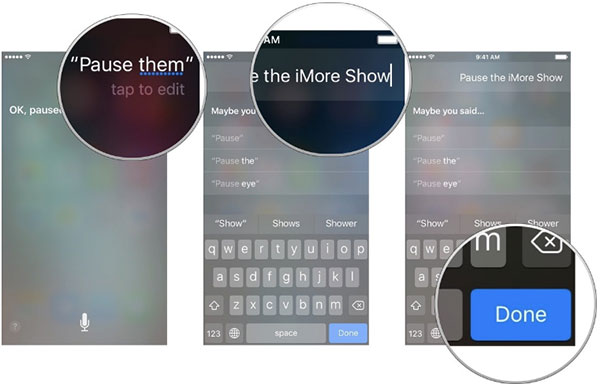
3 rész: Get Siri Alternative APPs az iPhone-on
Bár a Siri erőteljes, vannak olyan korlátozások és alternatív alkalmazások is, amelyek helyettesítik a Siri-t az iPhone-on egy másik hangdiktációs programmal. Például a Siri csak az iPhone 4S, az iPhone5, az iPhone 5C, az iPhone 5S, az iPhone 6, az iPhone 6 Plus, az iPhone 6, az iPhone 6s Plus, az iPhone 7 és az iPhone 7 Plus. Sajnos az iOS-eszközök régebbi verziói nem szerepelnek. Ne aggódj, itt van két Siri az iPhone alternatív hangfelismerő alkalmazásokhoz, amelyekhez fordulhat.
1. Dragon Go
Dragon Go támogatja iOS 4.0 vagy újabb felhasználók a hang diktálás hirdetés hasonló munkákat Siri csinál az iPhone. Könnyű elindítani a jobb felső sarokban lévő piros ikonra kattintva. És vannak beépített programok is, amelyek segítenek megtalálni a céltárgyakat. Bár néha a Siri alternatív app lassan fut.
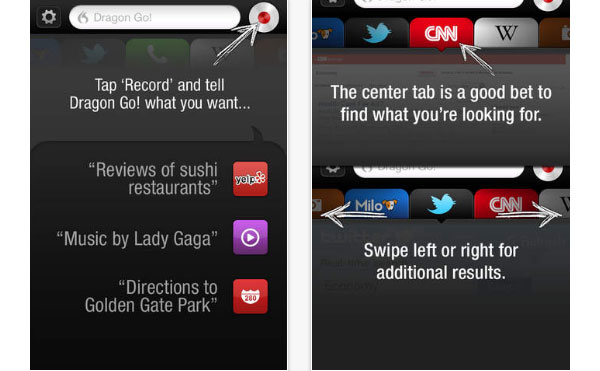
2. Vlingo
A Vlingo a szabad hangfelismerő alkalmazás, amelyet iPhone-on telepíthet, Siri-szerű hangszedővel, hasonló munkát végezhet a Siri által, kezelheti az iPhone-feladatokat, frissítéseket küldhet a Twitteren és a Facebookon, e-maileket küldhet, jegyzeteket írhat, keresési célokat a térképen és még sokan másokkal, hogy napi feladatokat kezeljen a Vlingóval. Bár a hang pontossága nem megfelelő, egy hangvezérelt alkalmazás telepítése javíthatja azt.
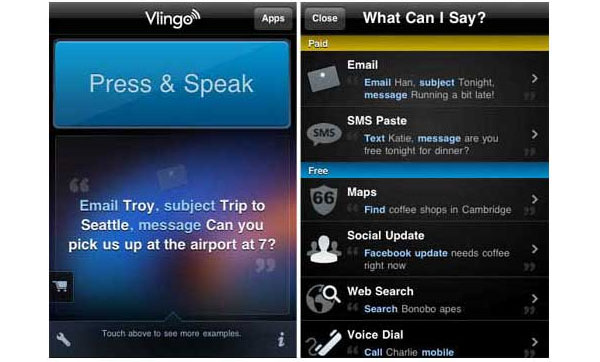
Következtetés
A fenti műveletekkel kapcsolatban a Siri az iPhone aktiválásához és a használat megemlítéséhez a dolgok sokkal könnyebbek lesznek. Csak nyomja meg az otthoni gombot, vagy mondja ki Hey Siri-nek, hogy aktiválja a Siri-t a munkahelyi állapotba, majd szolgálja intelligens keresőmotorként. Az Ön hangja elégséges ahhoz, hogy az Siri az iPhone-on felismerjen és hivatkozzon. Miután a hangodat Siri-re képezték, másoknak nem lesz hozzáférése a személyes Siri-hez, annak ellenére, hogy a "Hey Siri" létrejött.